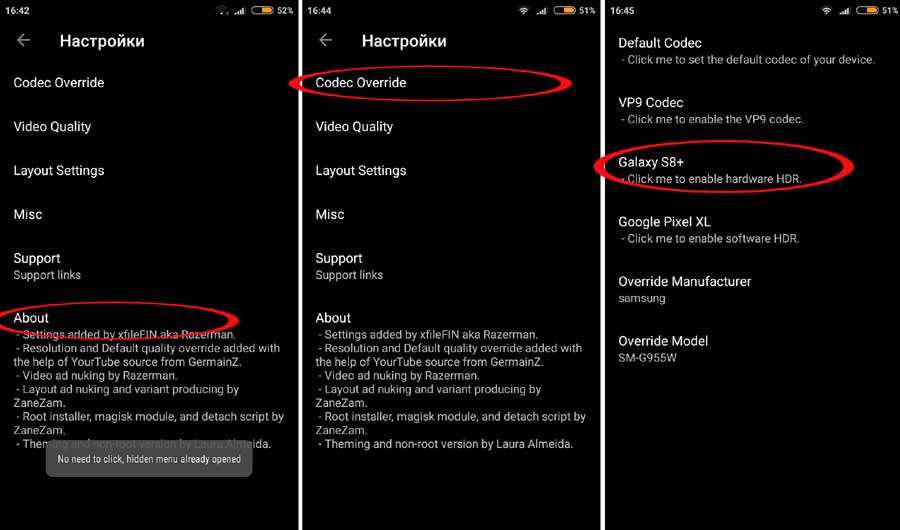Смартфон OnePlus, как известно, поддерживает HDR (High Dynamic Range). Но пока как-то так получается, что эту его способность не замечает ни одно приложение.
Потому и «картинку» с любой установленной программки OnePlus по-прежнему показывает только в SDR (т.е. в Standard Dynamic Range).
Тем не менее, это не означает, что у OnePlus нельзя включить поддержку HDR. И сейчас мы расскажем, как это можно сделать, но пока только на примере мобильного YouTube.
Не пропустите: КАК СНИМАТЬ ВИДЕО НА ШИРОКОУГОЛЬНУЮ КАМЕРУ СМАРТФОНА ONEPLUS
Итак,..
как включить HDR-режим в приложении YouTube на OnePlus
Так вот, в настоящее время сделать это проще и быстрее всего с помощью другого мобильного приложения, а именно — iYTBP.
iYTBP — это тоже официальное приложение сервиса YouTube, которое изначально разработано для того, чтобы мобильные устройства видеоролики могли отображать в фоновом режиме или с выключенным экраном.
Существуют также различные моды для iYTBP. В частности за авторством Master_T), который автоматически убирает рекламу из видео, а также дополнен несколькими интересными функциями, вроде настройки качества «картинки» и пр.
Скачать подходящую редакцию iYTBP (зависит от способа установки, но предусмотрены версии как для устройства с root-правами или без них) можно с профильной станицы форума xda-developers (либо по ссылкам с архивов автора @ZaneZam, указанным ниже).
Кроме того, разработчик мода рекомендует также установить дополнительный microG apk для корректной настройки Google-аккаунта (соответствующую версию файла скачать можно отсюда или отсюда).
Не пропустите: АВТОВКЛЮЧЕНИЕ WIFI И ПОЧЕМУ У ESSENTIAL ИЛИ ONEPLUS «ПОПЛОХЕЛ» ИНТЕРНЕТ
Далее, после установки iYBTP (и MicroG) делаем следующее:
- открываем вкладку «Библиотека» (внизу экрана);
- тапаем по аватарке (в правом верхнем углу экрана) и в меню жмем «Настройки«;
- на экране настроек приложения тапаем «iYBTP settings«;
- на следующем экране несколько раз тапаем по строчке «About» (снизу автоматически включится отсчет касаний), пока не появится надпись «No need to click…» (и откроются скрытые разделы меню);
- теперь в того же экрана открываем раздел «Codec Override» и потом просто тапаем по строчке «Galaxy S8+«.
Собственно, на этом всё — ваш OnePlus будет воспроизводить видео с YouTube с поддержкой HDR.
Напомним только, что для этого ролики нужно загружать в разрешении «1080p HDR» с каналов, на которых есть контент в HDR. Когда приложение работает, т.е. режим HDR активен, то не заметить это нельзя: белый цвет на экране станет сначала чуть тусклым, а потом очень ярким (насколько позволяют настройки яркости смартфона).